Windows11対応のPCを自作する話 その2
Windows11対応PCを組む話の2回目である。
物が届いたので、前回に続いてWindows11用マシンを組んでいくのである。
ひとつの大き目の段ボール箱に入ってCPU以外が届いた。
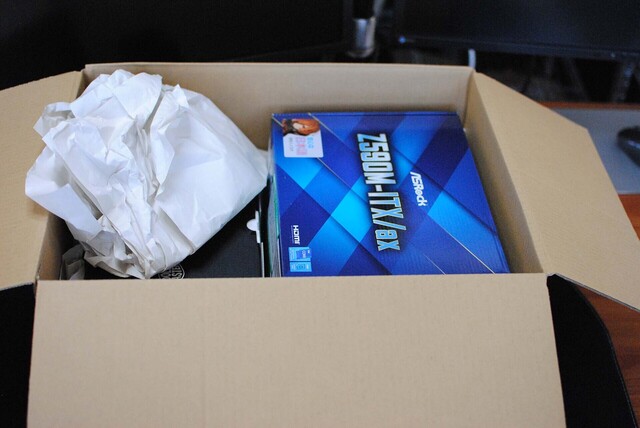
箱の中に箱が入っている。中の箱を広げてみるとこんな感じ。

まずは、マザーの箱をオープン。

ASRock Intel 第10・11世代CPU(LGA1200)対応 Z590 チップセット搭載 Mini-ITX マザーボード 【国内正規代理店品】 Z590M-ITX/ax
- 出版社/メーカー: ASROCK
- 発売日: 2021/03/05
- メディア: Personal Computers

箱の中身を出すと、こんな感じ。

マザーに、バックパネル、ネジがふたつとSATAケーブルが1本。アンテナが2本。
後は、説明書とドライバが入ったDVD。
次は、CPUクーラーの箱。

Cooler Master GeminII S524 Ver.2 トップフロー型CPUクーラー FN1007 RR-G5V2-20PK-J1
- 出版社/メーカー: アスク
- 発売日: 2016/02/12
- メディア: Personal Computers

CPUクーラー思ってたものより大きい。
中身を出したらこんな感じ。

固定用の金具と説明書、グリスなどが入っている。
やっぱりなんか、デカい。ちゃんと入るかどうか心配になってきた。

マザーの上に乗っけてみたが、mini-ITXマザーの大きさよりは小さいのできっと大丈夫。

次は、ATX電源。


玄人志向 STANDARDシリーズ 80 PLUS GOLD認証 750W フルプラグインATX電源 KRPW-GK750W/90+
- 出版社/メーカー: 玄人志向
- 発売日: 2017/11/20
- メディア: Personal Computers
中身はこんな感じ。

電源とケーブルがいっぱい。そして黒い。
コネクタタイプなので、必要なケーブルだけ差して使うことができる。

はい、次はメモリ。


キングストン Kingston FURY デスクトップPC用メモリ DDR4 3200MHz 8GBx2枚 Kingston FURY Beast ビースト CL16 KF432C16BBK2/16
- 出版社/メーカー: キングストンテクノロジー
- 発売日: 2021/07/27
- メディア: Personal Computers
メモリは箱には入っておらず、プラのパッケージに入っている。
マザーの方は片ラッチ。
メモリの規格はDDR4。一応入るかどうかだけ確認。

もちろん、ちゃんと入る。
次は、M.2のSSD。

こいつはちゃんと箱に入っている。中身を出すとこんな感じ。

やっぱりロッテのガムみたい。
マザー側は、ヒートシンクを外してから取り付ける。


マザーにM.2のスロットがふたつある。Gen4.0は1番の方に付けるみたいなので装着。

差し込んだ反対側はネジで固定する。ここのネジがマザーに付属していた。

ネジが小さいし、結構な厳しい位置にある。
ちょっと苦労したが、固定することに成功。

ヒートシンクは両面テープみたいなのが張り付けられているので、シールをはがしてM.2 SSDを固定する。

マザーにメモリを付けて、CPUクーラ―と干渉しないかを確認。

このCPUクーラーわりと隙間が空いてるので、大丈夫そう。
大丈夫そうなので、クーラーの金具も付けておくか。
金具がいろいろ入っている。

説明書にあったそれらしい、やつを付けてみた。

が、なんか違う。バックプレートがネジ止めできないよ。
説明書をよくみると、Intel用とAMD用と違うみたい。

右がIntel用。
Intel用のやつを付けた。
マザーに入れてみたが、なんか合わない。
おかしいなぁ、と思いつつ説明書を見る。
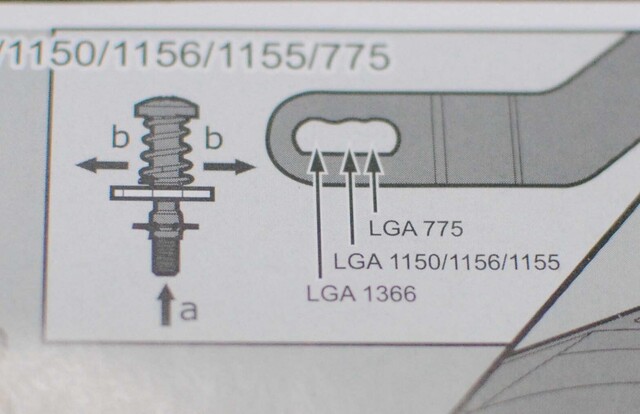
ソケットの種類によりネジの位置を変えるのか。LGA11なんたらの場合は真ん中に合わせるのか。マザーはLGA1200なんだけど、CPUクーラーはLGA11XXXのでサイズ的には問題ないとのこと。

OK、これで大丈夫。
CPUクーラーの取付向きもなんか4方向あるようなので、ケースにも入れてみた。
ビデオカードは入れない予定ではあるものの、開けておきたいので、メモリ側にはみ出すようにCPUクーラーを取り付けることにした。

電源コネクタとかが隠れて接続しずらくなってしまいそうだが、しょうがない。
ATX電源もケースに入れておく。

さて、CPUがないので、できることはここまでか。

Intel(インテル) Core i5-11500 デスクトッププロセッサー 6コア 最大4.6GHz LGA1200 (インテル500シリーズ&セレクト400シリーズチップセット) 65W
- 出版社/メーカー: Intel
- 発売日: 2021/03/30
- メディア: Personal Computers
続きはまた。
Windows11対応のPCを自作する話 前の話
なめたネジを専用工具を使って外した話
Celeron 1.3GHzでWindows10のupdateしたら一晩中かかっても終わらない
ノートPCのHDDをSSDに替えた話
MacBook Air 13-inch Early 2014にWindows10をインストールした話
Core2 DuoのWindows8.1をWindows10にアップデートした話
投稿者プロフィール

最新の投稿
 コンピューター関係の記事2025年4月26日アイキャッチ画像にSQLアイコンとJSONアイコンが欲しい
コンピューター関係の記事2025年4月26日アイキャッチ画像にSQLアイコンとJSONアイコンが欲しい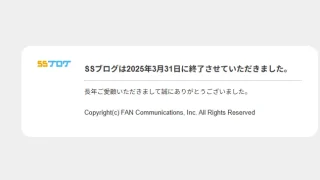 コンピューター関係の記事2025年4月23日AdSense審査に無事パス
コンピューター関係の記事2025年4月23日AdSense審査に無事パス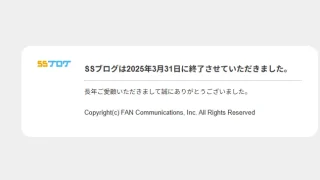 コンピューター関係の記事2025年4月22日SSブログ復活
コンピューター関係の記事2025年4月22日SSブログ復活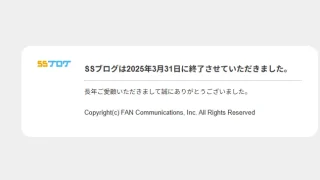 コンピューター関係の記事2025年4月22日SSブログが無くなった余波は大きい
コンピューター関係の記事2025年4月22日SSブログが無くなった余波は大きい






